C盘东西太多红了怎么办?C盘空间太小怎么办?教你两种方法,不用删除数据,不用重装系统即可解决!
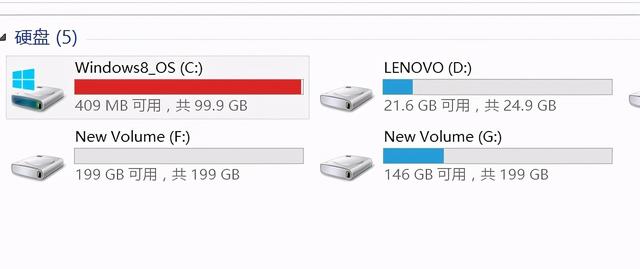
PS:方法一适用于压缩后的空间与C盘相邻,可以扩展卷的,无需借助任何工具就可以给C 盘无损扩容。
方法二适用于压缩后的空间不与C盘相邻,压缩后无法点击扩展卷的。
请玩看完整过程后谨慎操作,数据无价~
一、右键此电脑(我的电脑),点击管理,选择磁盘管理,右键C盘右侧分区,选择压缩卷,输入想要压缩出来的空间(分配给C盘的空间),点击压缩。
右键C盘选择扩展卷,一直点击下一步,系统会自动识别可分配的空间,无需手动输入,点击完成即可。
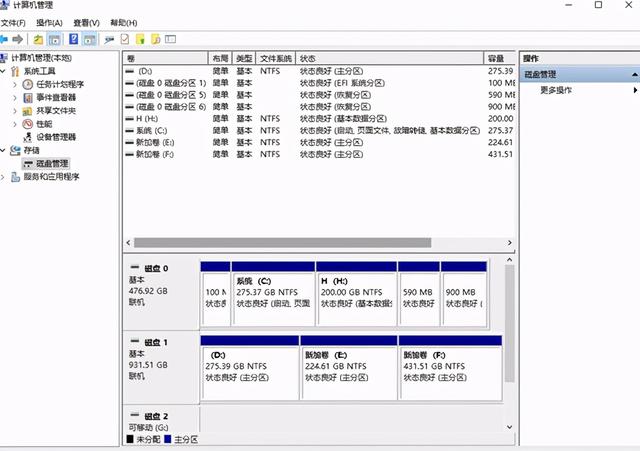
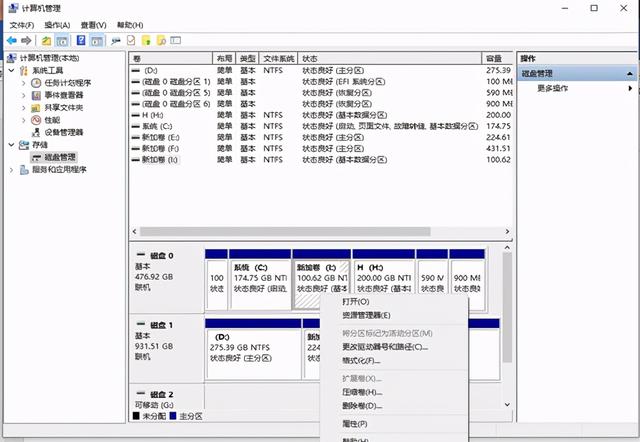
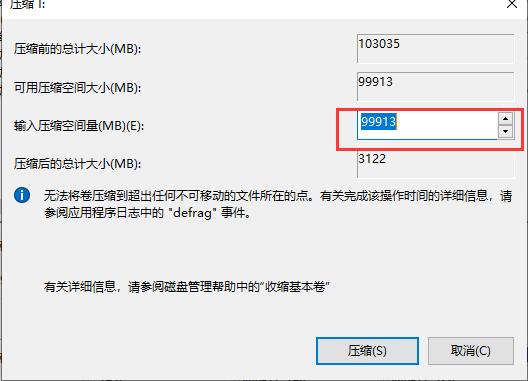
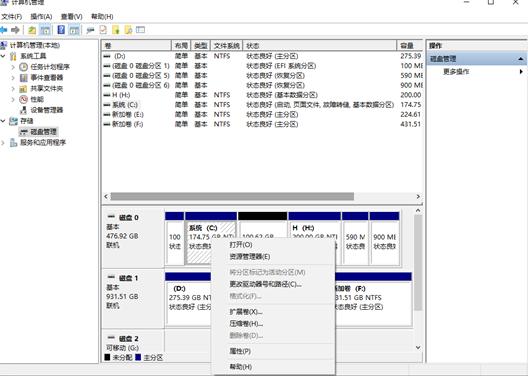
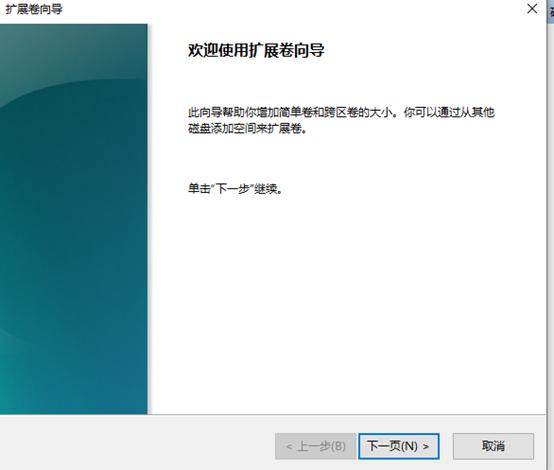
方法二:下载分区助手,选择与需要压缩出空间的分区,右键点击拆分分区,输入原始分区大小或者需要压缩出来的新分区大小,点击确定。
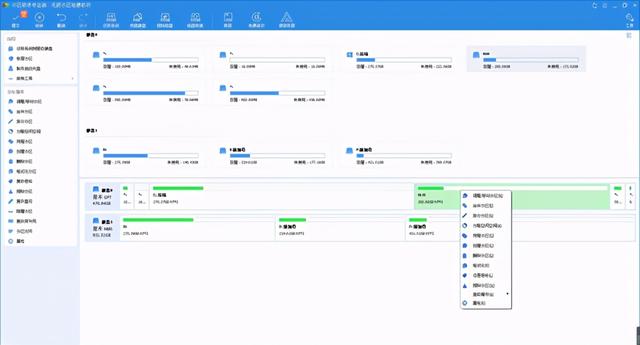
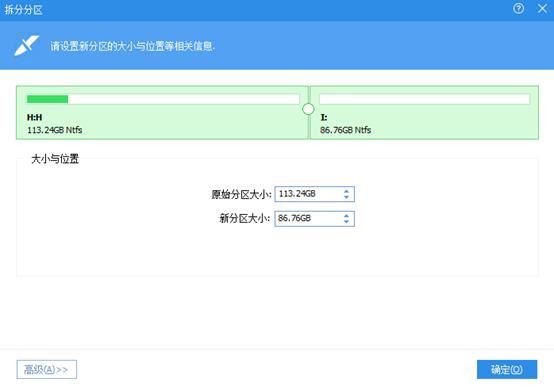
右键刚刚分出的空分区,选择删除分区,点击确定,就会出现未分配空间。
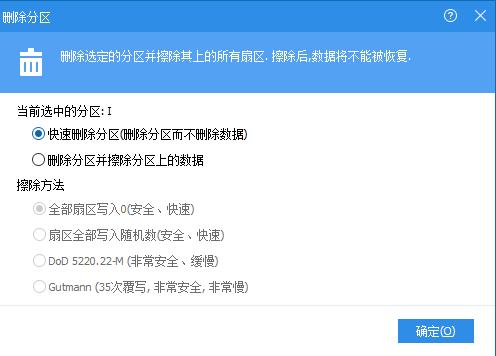
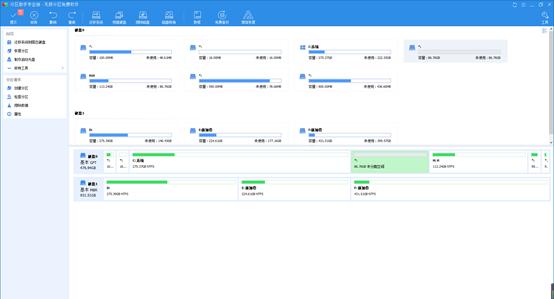
右键C盘,选择合并分区,选择C盘和未分配空间,点击确定。
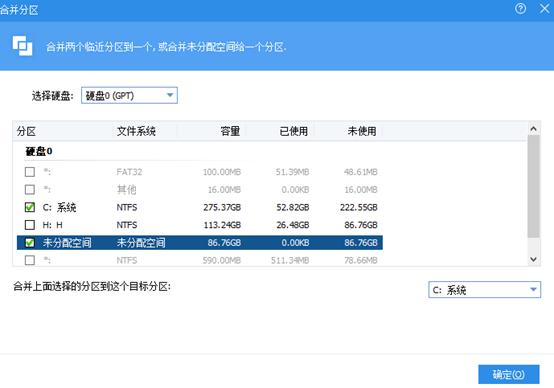
点击左上角提交。 点击执行,需要重启,点击确定,等待系统自动重启进行分配,后续等待自动开机即可。
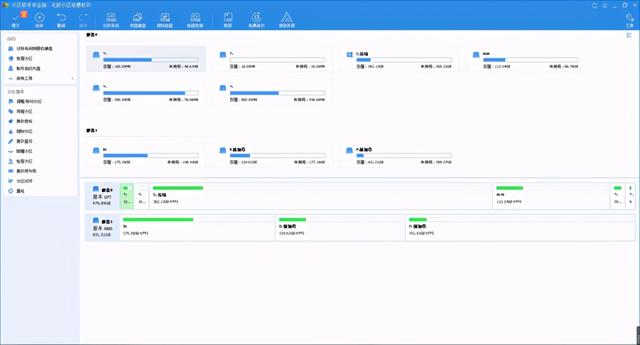
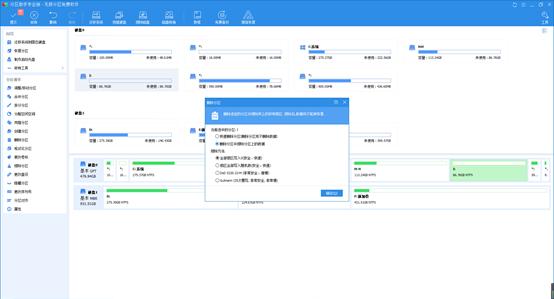
以上就是C盘空间不足需要给C盘分配空间的方法,适用于同一个硬盘上多个分区,而且除C盘外其他分区还有多余空间。不同硬盘之间无法分配。比如我的是两个硬盘,无法从第二个硬盘上分配空间给第一个硬盘。注意操作前请谨慎检查,否则可能造成数据丢失的问题。